
In der modernen Welt können Menschen auf der ganzen Welt mit nur einer Berührung ihres Mobilgeräts verbunden werden. Wir speichern mehrere Kontakte auf unserem iPhone, weil wir sie täglich verwenden, um mit Menschen in Kontakt zu treten. Als normaler Benutzer haben Sie in der modernen Welt durchschnittlich 1000 Kontakte auf jedem Mobiltelefon. Das iPhone bietet Tools zum Speichern von Kontakten in der Cloud, sodass alle Ihre Apple-Geräte darauf zugreifen können. In manchen Fällen ist es möglicherweise nicht erforderlich, einige Kontakte für die Zukunft zu speichern. Es kann Gründe für das Löschen von Kontakten geben, z. B. weil die Nummer nicht mehr aktiv ist, ein falscher Kontakt gespeichert wurde oder viele andere Gründe mehr. Wenn Sie solche Kontakte nur von Ihrem Mobilgerät löschen, ist es möglich, die Kontakte aus der Cloud wiederherzustellen. Daher ist es wichtig zu wissen, wie man Kontakte aus der Cloud löscht und wie man mehrere solcher Kontakte gleichzeitig löscht. Führen Sie die folgenden Schritte aus, um mehrere iPhone-Kontakte aus der Cloud zu löschen.
Schritt 1: Öffnen Sie Ihren Browser und gehen Sie zu www.iCloud.com.
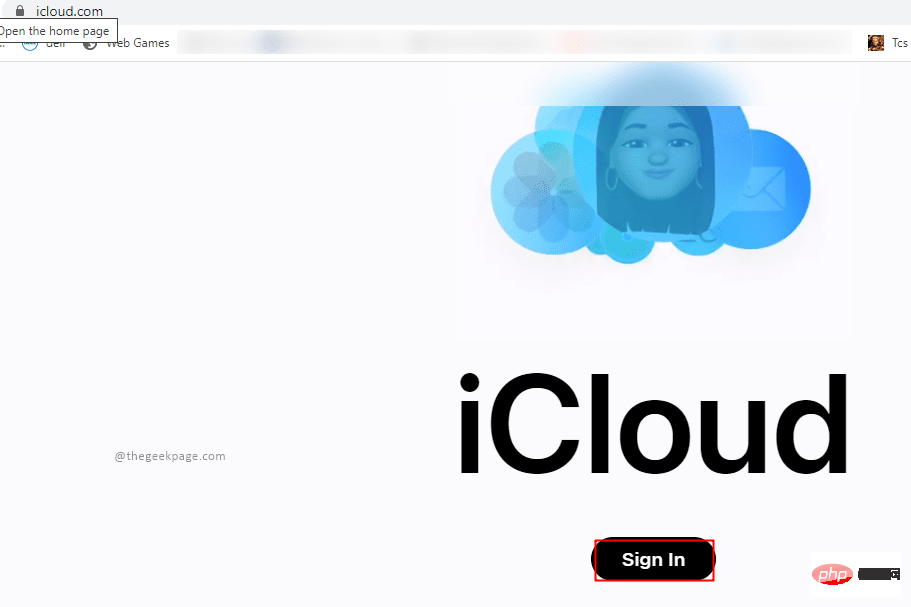
Schritt 2: Melden Sie sich mit Ihrer Apple-ID und Ihrem Passwort an.
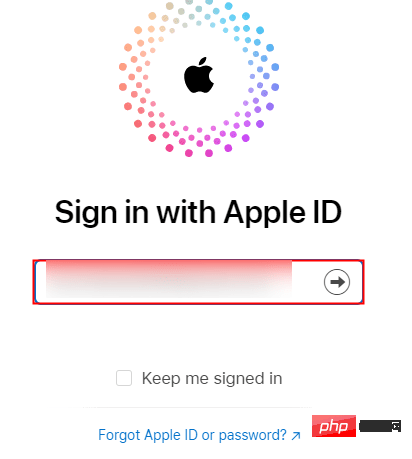
HINWEIS: In einigen Fällen werden Sie möglicherweise aufgefordert, einen Zwei-Faktor-Authentifizierungscode einzugeben, der als zusätzliche Sicherheitsfunktion an Ihr iPhone gesendet wird
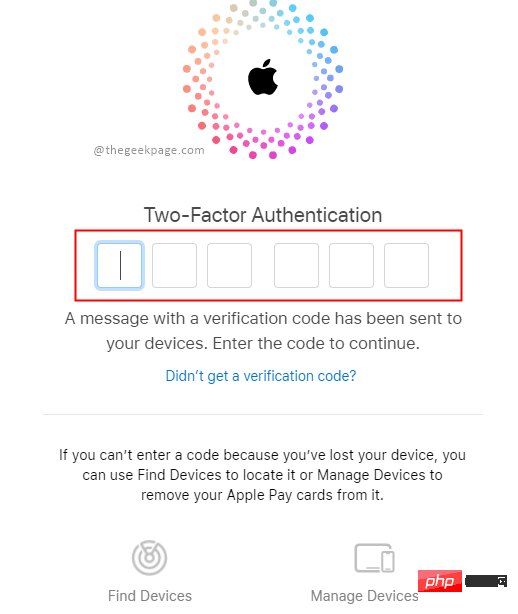
Schritt 3: Scrollen Sie nach unten, um den Tab anzuzeigen, der Folgendes enthält Kontaktdaten.
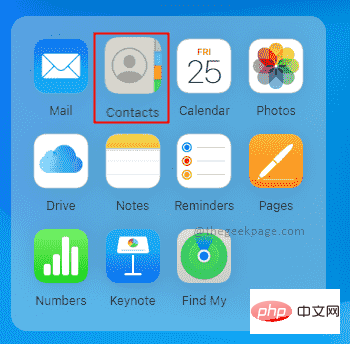
HINWEIS : Dies hängt vom verwendeten Browser und Betriebssystem ab. Für das aktuelle Beispiel verwenden wir das Windows-Betriebssystem und den Chrome-Browser. Dies ist auch auf Apple-Laptops möglich.
Schritt 4: Scrollen Sie nach unten auf der Seite, um die Gesamtzahl der Kontakte in iCloud zu überprüfen.
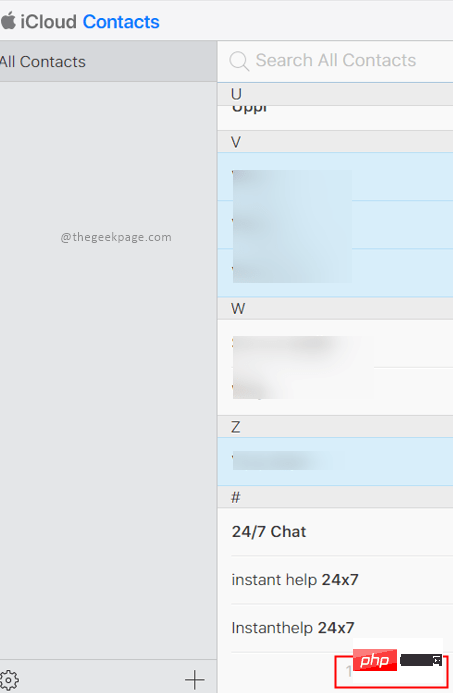
Bitte beachten Sie: Stellen Sie sicher, dass Sie Ihre Kontakte mit iCloud auf Ihrem iPhone synchronisiert haben.
Schritt 5: Wählen Sie nun den Kontakt aus, den Sie löschen möchten, indem Sie die Steuerungstaste auf Ihrer Tastatur drücken und mit der linken Maustaste klicken.
HINWEIS: Der Name wird auf der rechten Seite des Bildschirms angezeigt, um Ihre Auswahl zu bestätigen.
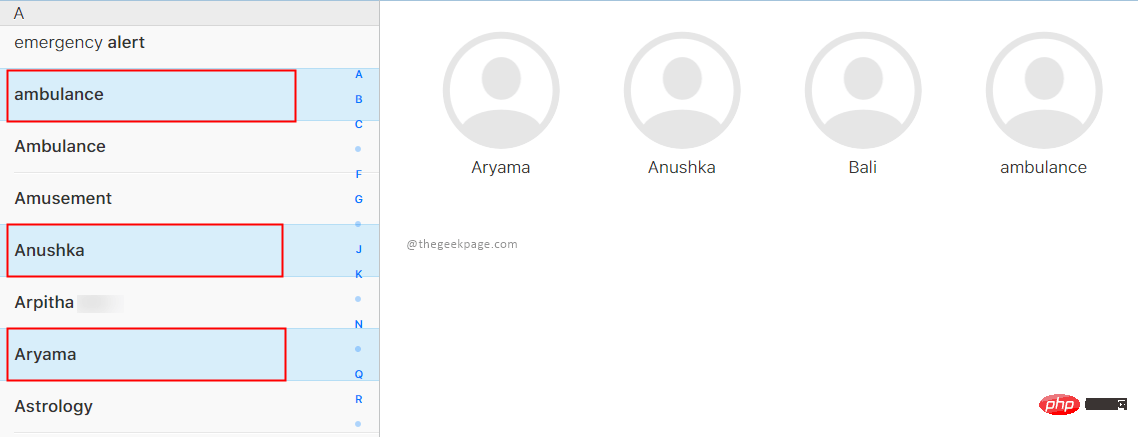
Schritt 6: Klicken Sie nun auf die Schaltfläche Einstellungen in der unteren linken Ecke des Bildschirms.
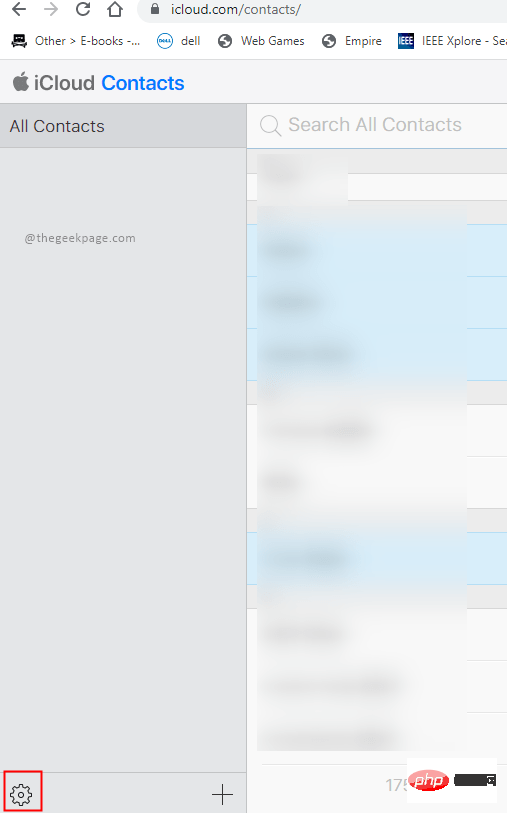
Schritt 7: Wählen Sie Löschen aus den Optionen.
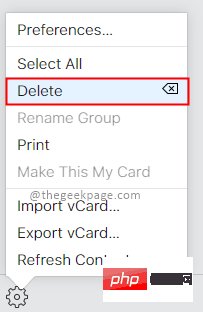
Schritt 8: Im erscheinenden Dialogfenster wählen Sie bitte Löschen zur erneuten Bestätigung.
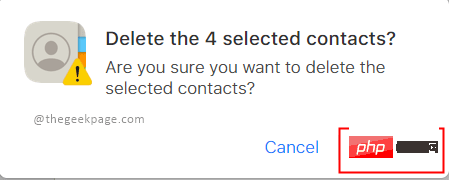
Bitte beachten Sie: Beachten Sie, dass dadurch die Kontakte dauerhaft aus iCloud und iPhone gelöscht werden. Auf diese Weise können Sie beliebig viele Kontakte vom iPhone löschen.
Das obige ist der detaillierte Inhalt vonSo löschen Sie mehrere iPhone-Kontakte gleichzeitig. Für weitere Informationen folgen Sie bitte anderen verwandten Artikeln auf der PHP chinesischen Website!




